משחק שלך משחקי Xbox ישנים ב-Xbox Series X/S שלך זו לא משימה קשה אם אתה יודע מה לעשות. אתה מבין, לשחק במשחקי Xbox ישנים היה עיקר בימים הראשונים לאחר יציאת ה-Xbox Series X/S, וזה בגלל שהקונסולות החדשות לא הושקו עם הרבה כותרים בלעדיים.

גיימרים נאלצו לחפור את משחקי ה-Xbox, Xbox 360 ו-Xbox One הישנים שלהם. עכשיו, לעשות זאת הוא לא תמיד עניין פשוט, אז אם אתה נתקל בבעיות אז זה המאמר שנועד במפורש בשבילך.
האם דיסקי המשחק הישנים שלך ב-Xbox יעבדו ב-Xbox Series X/S?
נתחיל בכך ש-Xbox Series S לא תומך בהפעלת דיסקים ישנים של Xbox, וזה בגלל של-Series S חסר כונן דיסקים פיזי, כך שאין דרך לשחק משחקים ישנים שאינם ניתנים להורדה. כשזה מגיע ל-Xbox Series X, אז, הדברים שונים בהרבה מכיוון שהקונסולה הזו מגיעה עם כונן דיסקים.
אז, כפי שזה נראה, אם אתה בעלים של כמה דיסקים של Xbox One, אז עדיף לקחת לעצמך Xbox Series X ולא Xbox Series S.
כיצד להעביר משחקי Xbox ישנים ל-Xbox Series X/S שלך
כדי להעביר משחקים ישנים ל-Xbox Series X/S, עליך לייבא אותם מהענן, מהאחסון החיצוני או מהעברת נתונים דרך Wi-Fi.
ייבא משחקי Xbox לסדרה X/S באמצעות אחסון חיצוני
כאשר אתה מוכן להעביר קבצי משחקים ישנים לקונסולת ה-Xbox החדשה שלך, ייתכן שתרצה להתחיל בייבוא כותרות מכונן חיצוני. כצפוי, תצטרך כבר להכין כונן חיצוני עם כל המשחקים המאוחסנים בו.
- אתחל לתוך קונסולת משחקי הווידאו Xbox One שלך.
- נווט אל הגדרות ולאחר מכן בחר מערכת > אפשרות אחסון.
- משם, בחר את התקן האחסון החיצוני מהרשימה אם יש כמה.
- אתר את הנתונים שברצונך להעביר ובחר אותם.
- בחר באפשרות העתק לאחר שתסיים.
- לאחר העברת הקבצים לכונן החיצוני שלך, נא לנתק אותו מה-Xbox One.
- אתחל לתוך ה-Xbox Series X ולאחר מכן חבר את הכונן החיצוני מיד.
- אם הכל הולך לפי התוכנית, הקונסולה צריכה לזהות את הכונן החיצוני.
- כעת, סדרת X צריכה לשאול מה אתה רוצה לעשות עם הכונן שחובר לאחרונה. במצבים מסוימים, ייתכן שהוא לא יבקש, אז עליך לעבור להגדרות > מערכת > אחסון.
- מקטע האחסון, בחר את המשחקים והנתונים שברצונך לייבא ישירות ל-Xbox Series X שלך.
לבסוף, לחץ על העתק והמתן עד שהתהליך יסתיים.
זכור שחלק מהמשחקים מסוגלים לרוץ מהכונן החיצוני עצמו, כך שאין צורך להעתיק אותם לקונסולה החדשה.
כיצד לייבא משחקי Xbox ישנים באמצעות העברת רשת
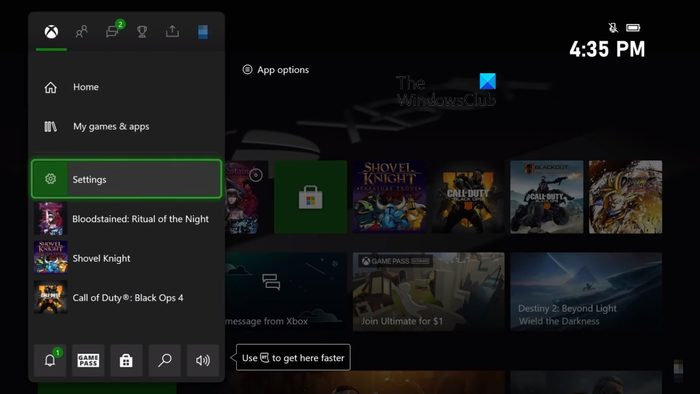
אנשים שאין להם כונן קשיח חיצוני יכולים לנצל את העברת הרשת כדי להעביר משחקים ל-Xbox Series X.
התחל בהפעלת קונסולת משחקי הווידאו Xbox One המכילה את המשחקים.
לאחר מכן, לחץ על כפתור ה-Xbox ולאחר מכן בחר פרופיל ומערכת.
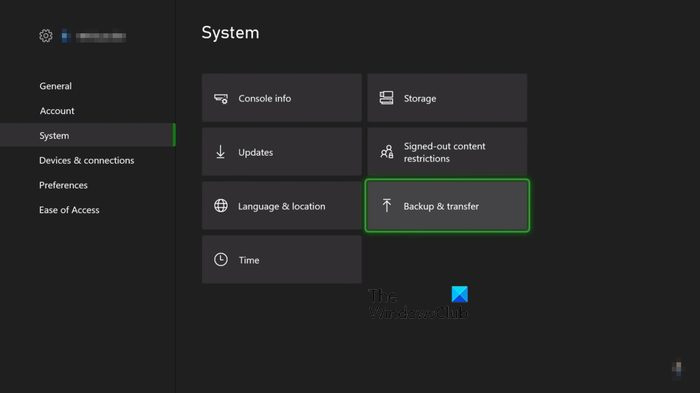
משם, בחר הגדרות > מערכת > גיבוי והעברה.
כעת אתה אמור להסתכל על אפשר העברת רשת, אז בחר בו.
כעת, בזמן שה-Xbox One עדיין פועל, אנא הפעל את ה-Xbox Series X או S.
לחץ על לחצן ה-Xbox בבקר, ולאחר מכן נווט אל פרופיל ומערכת.
לאחר שתסיים, עבור אל הגדרות > מערכת > גיבוי והעברה.
עבור אל קונסולות מקומיות, ולאחר מכן בחר את המשחקים שברצונך להעביר ל-Xbox Series X/S.
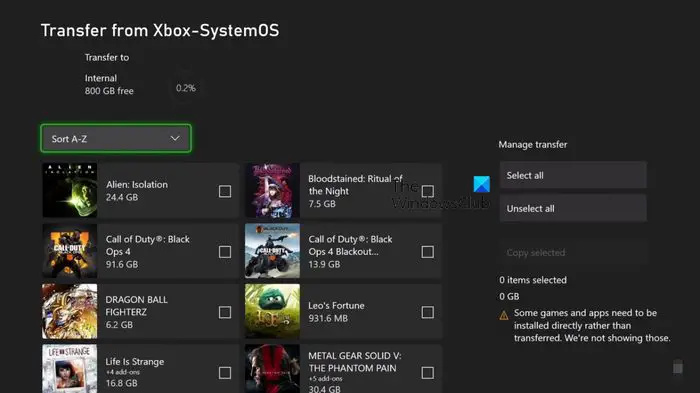
בחר באפשרות העתק נבחרים.
תמונה בפייסבוק תלת ממדית
לבסוף, לחץ על כפתור העתק כדי להשלים את המשימה.
זכור שאם גודל המשחקים גדול יותר משטח האחסון בתוך ה-Xbox Series X/S, אז אתה תיתקל בבעיות.
לקרוא : Xbox Game Pass Daily Quest לא עובד
האם אוכל להעביר את Game Pass לחשבון אחר?
לא ניתן להעביר את Game Pass לחשבון Xbox אחר, אבל אנשים יכולים לחלוק את השירות עם אחרים. אתה מבין, מיקרוסופט מאפשרת למשתמשים להגדיר קונסולה אחת בתור הבית או ה-Xbox הראשי שלהם. זה אומר ששירות Game Pass זמין לכל מי שמשתמש בקונסולה הזו. כעת, על ידי הגדרת קונסולת הבית לשנייה, ניתן לשתף את המנוי עם כל מי שמשתמש בקונסולה השנייה.
האם אתה יכול לשחק באותו משחק במספר חשבונות Xbox?
כדי שזה יקרה, לכל קונסולה חייב להיות עותק של המשחק, בין אם הוא פיזי או דיגיטלי. לדוגמה, אם הקונסולה ממוקמת בביתך ואחרים רוצים לשחק באותו משחק וידאו בקונסולות הנוספות שלהם, לכל מכשיר חייב להיות עותק משלו של הכותר.















